Frage
Problem: Wie entferne ich das Cortana-Suchfeld aus der Windows 10-Taskleiste?
Das Cortana-Suchfeld nimmt viel Platz in der Taskleiste ein. Ich benutze es nicht oft, daher würde ich es gerne entfernen. Können Sie mir sagen, ob es möglich ist?
Gelöste Antwort
Das Design und der Komfort von Windows 10 werden von Benutzern und Experten stark diskutiert. Cortana Search Box ist eine der Funktionen, die viel negatives Feedback erhalten hat. Es ist riesig und nimmt viel Platz ein.
Cortana ist ein Windows-Assistent, der die Arbeit mit dem Computer vereinfachen und den Benutzern ein besseres Erlebnis bieten soll. Allerdings finden nicht alle Leute diese Funktion nützlich oder notwendig. Viele Benutzer behaupten, dass sie nur ab und zu eine einfache Windows-Suchfunktion benötigen.
Daher kann es nervig erscheinen, eine riesige Box zu haben, in der Sie jederzeit alles fragen müssen, und die Taskleiste sieht ungeschickt aus. Glücklicherweise gibt es drei Möglichkeiten, wie Sie das Cortana-Suchfeld weniger nervig machen können, indem Sie:
- Schrumpfe es.
- Es verstecken;
- Entfernen.
Wenn Sie Cortana ab und zu verwenden und keine seiner Funktionen verlieren möchten, sollten Sie sich für die erste Option entscheiden und sie einfach verkleinern. Das riesige Suchfeld wird nur durch ein kleines Cortana-Symbol ersetzt. Daher werden die Funktionen des Assistenten nicht beeinträchtigt.
Wenn Sie das Cortana-Suchfeld in der Taskleiste ausblenden, wird der Windows-Assistent im Hintergrund weiter ausgeführt und führt andere Aufgaben aus.
Schließlich können Sie Cortana vollständig deaktivieren und das Suchfeld, lästige Benachrichtigungen und andere Funktionen loswerden. Sie können jedoch eine normale Windows-Suchfunktion verwenden.
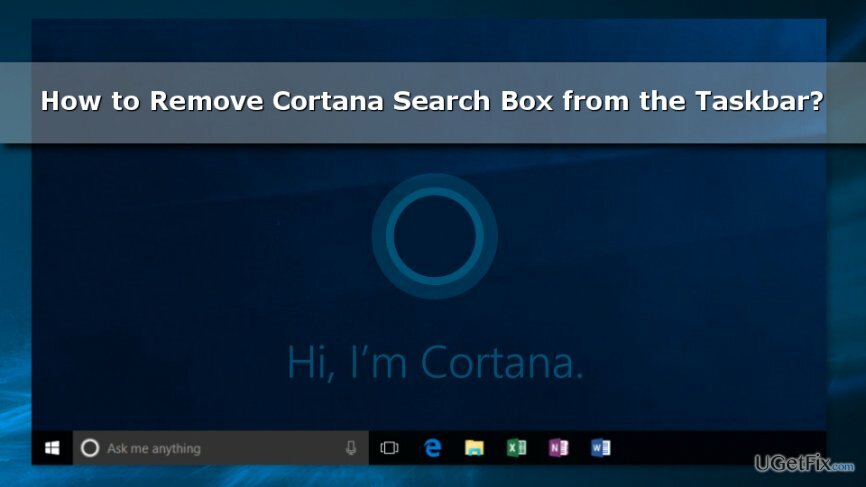
Verkleinern des Cortana-Suchfelds aus der Windows 10-Taskleiste
Um die Spitzenleistung Ihres Computers wiederherzustellen, müssen Sie eine lizenzierte Version von. erwerben Reimage Reimage Software reparieren.
Wenn Sie nur Platz in der Taskleiste sparen und Cortana weiterhin verwenden möchten, müssen Sie nur drei einfache Schritte ausführen und es verkleinern:
- Klicken Sie mit der rechten Maustaste auf die Suchleiste (oder eine leere Stelle in der Taskleiste).
- Wählen Cortana aus dem Dropdown-Menü.
- Dann klick auf Cortana-Symbol anzeigen Möglichkeit.
Sobald Sie darauf klicken, verschwindet das riesige Cortana-Suchfeld sofort. Stattdessen sehen Sie ein kleines Symbol mit dem Cortana-Kreislogo. Jedes Mal, wenn Sie den Windows-Assistenten verwenden möchten, müssen Sie nur darauf klicken.
Ausblenden des Cortana-Suchfelds in der Taskleiste
Um die Spitzenleistung Ihres Computers wiederherzustellen, müssen Sie eine lizenzierte Version von. erwerben Reimage Reimage Software reparieren.
Diese Option ermöglicht das Ausblenden von Cortana aus der Taskleiste. Wenn Sie die Dienste des Windows-Assistenten nicht benötigen, gehen Sie folgendermaßen vor:
- Klicken Sie mit der rechten Maustaste auf ein Leerzeichen in der Taskleiste.
- Wählen Cortana aus dem erscheinenden Menü.
- Wählen Sie das Versteckt Möglichkeit.
Das Cortana-Suchfeld wird in der Taskleiste ausgeblendet. Es läuft jedoch im Hintergrund weiter. Sie können also andere Funktionen nutzen.
Deaktivieren von Cortana unter Windows 10
Um die Spitzenleistung Ihres Computers wiederherzustellen, müssen Sie eine lizenzierte Version von. erwerben Reimage Reimage Software reparieren.
Wenn Sie Cortana nicht nützlich oder praktisch finden, können Sie es vollständig deaktivieren. Als Ergebnis können Sie nur die normale Windows-Suche verwenden. Sie finden detaillierte Anweisungen zum Deaktivieren von Cortana Hier.
Optimieren Sie Ihr System und machen Sie es effizienter
Optimieren Sie jetzt Ihr System! Wenn Sie Ihren Computer nicht manuell überprüfen möchten und Probleme haben, Probleme zu finden, die ihn verlangsamen, können Sie die unten aufgeführte Optimierungssoftware verwenden. Alle diese Lösungen wurden vom ugetfix.com-Team getestet, um sicherzustellen, dass sie zur Verbesserung des Systems beitragen. Um Ihren Computer mit nur einem Klick zu optimieren, wählen Sie eines dieser Tools:
Angebot
mach es jetzt!
HerunterladenComputeroptimiererGlück
Garantie
mach es jetzt!
HerunterladenComputeroptimiererGlück
Garantie
Wenn Sie mit Reimage nicht zufrieden sind und der Meinung sind, dass es Ihren Computer nicht verbessert hat, können Sie uns gerne kontaktieren! Bitte teilen Sie uns alle Details zu Ihrem Problem mit.
Dieser patentierte Reparaturprozess verwendet eine Datenbank mit 25 Millionen Komponenten, die jede beschädigte oder fehlende Datei auf dem Computer des Benutzers ersetzen können.
Um ein beschädigtes System zu reparieren, müssen Sie die lizenzierte Version von. erwerben Reimage Tool zum Entfernen von Malware.

Greifen Sie mit einem VPN auf geografisch eingeschränkte Videoinhalte zu
Privater Internetzugang ist ein VPN, das verhindern kann, dass Ihr Internetdienstanbieter die Regierung, und Dritte daran, Ihre Online-Daten zu verfolgen, und ermöglichen es Ihnen, vollständig anonym zu bleiben. Die Software bietet dedizierte Server für Torrenting und Streaming, die eine optimale Leistung gewährleisten und Sie nicht ausbremsen. Sie können auch geografische Beschränkungen umgehen und Dienste wie Netflix, BBC, Disney+ und andere beliebte Streaming-Dienste ohne Einschränkungen anzeigen, unabhängig davon, wo Sie sich befinden.
Zahlen Sie keine Ransomware-Autoren – verwenden Sie alternative Datenwiederherstellungsoptionen
Malware-Angriffe, insbesondere Ransomware, sind bei weitem die größte Gefahr für Ihre Bilder, Videos, Arbeits- oder Schuldateien. Da Cyberkriminelle einen robusten Verschlüsselungsalgorithmus verwenden, um Daten zu sperren, können diese nicht mehr verwendet werden, bis ein Lösegeld in Bitcoin gezahlt wird. Anstatt Hacker zu bezahlen, sollten Sie zuerst versuchen, Alternativen zu verwenden Erholung Methoden, die Ihnen helfen könnten, zumindest einen Teil der verlorenen Daten wiederherzustellen. Andernfalls könnten Sie zusammen mit den Dateien auch Ihr Geld verlieren. Eines der besten Tools, das zumindest einige der verschlüsselten Dateien wiederherstellen könnte – Datenwiederherstellung Pro.